
- •А.Н.Борисов информационные технологии управления (часть 3)
- •Содержание
- •Введение
- •Система проектирования и управления базами данных Access Реляционные базы данных
- •Создание и работа с базой данных
- •Ms Power Point
- •Быстрое создание презентации
- •Режимы просмотра презентации
- •Этапы и способы формирования презентации.
- •Первый этап – создание структуры презентации
- •Создание презентации путем импорта структуры
- •Создание структуры на основе автомакетов
- •Копирование слайда из одной презентации в другую
- •Второй этап – создание стиля презентации
- •Использование образца слайдов для создания стиля презентации
- •Изменение образца слайдов
- •Третий этап – нанесение на слайды необходимой информации Создание текста и его форматирование
- •Увеличение текста:
- •Создание диаграммы
- •Создание таблиц
- •Создание простой таблицы
- •Добавление и редактирование таблицы Word
- •Создание и использование гиперссылок
- •Четвертый этап - анимация и способы смены слайдов.
- •Параметры показа слайдов
- •Пятый этап - произвольные показы
- •Создание произвольного показа
- •Основы работы с Microsoft Outlook Общие сведения
- •Настройка папки «Outlook сегодня»
- •Календарь
- •Контакты
- •Создание web-страниц в редакторе FrontPage Запуск редактора
- •Использование шаблонов и мастеров
- •Шаблоны страниц
- •Создание страницы рамок
- •Использование шаблонов рамок
- •Основы работы в ms FrontPage
- •Работа с текстом
- •Организация навигации
- •Создание ссылки
- •Предварительный просмотр
- •Свойства страницы
- •Дополнительные возможности ms FrontPage Автоэскизы для предварительного просмотра
- •Меняющиеся кнопки
- •Бегущие строки
- •Добавление бегущей строки
- •Подготовка информационных материалов в Microsoft Office Publisher 2003
- •Запуск программы
- •Создание новой публикации
- •О работе с главными страницами
- •Перемещение объекта на главную страницу со страницы публикации
- •Создание таблицы
- •Выравнивание объектов
- •Создание веб-узла
- •Создание и заполнение форм с помощью Microsoft Office InfoPath 2003 Общие сведения о Microsoft Office InfoPath 2003.
- •Запуск программы
- •Рабочее пространство InfoPath
- •Формы и шаблоны форм
- •Переключение между режимами
- •Поиск и открытие формы
- •1. Открытие формы для заполнения
- •2. Открытие формы в режиме конструктора
- •Образцы форм
- •Основные принципы работы с формами
- •Компьютерные сети Общие сведения
- •Топологии локальных сетей
- •Сетевое оборудование
- •Сетевые возможности Windows
- •Глобальная сеть Internet
- •Подключение к Интернету.
- •Протоколы
- •Ip-адреса.
- •Доменные имена.
- •“Всемирная паутина” и другие службы Сети.
- •Web,http,html.
- •Url-адреса.
- •Работа с обозревателем Internet Explorer.
- •Окно программы InternetExplorer.
- •Навигация по страницам.
- •Гиперссылки.
- •“Избранное” и управление им.
- •Панель ссылок и выбор начальной страницы.
- •Выбор кодировки и проблемы со шрифтами.
- •Работа с файлами в ie.
- •Поиск на текущей странице.
- •Ускорение загрузки страниц.
- •Поиск информации вInternet.
- •Поисковые серверы.
- •Каталоги ресурсов.
- •Правила поиска.
- •Электронная почта.
- •Адреса электронной почты.
- •Вызов и настройка Outlook Express.
- •ОкноOutlookExpress.
- •Создание нового письма.
- •Ответ и пересылка.
- •Вложения.
- •Сохранение почты.
- •Работа с папками.
- •Адресная книга.
- •Подпись.
- •Сортировка входящих писем.
- •Бесплатные почтовые службы.
- •Безопасность при работе с почтой.
- •Основные Internet-технологии и информационные ресурсы.
- •Ресурсы по бизнесу и экономике:
- •Средства электронной коммерции - виртуальные магазины, баннерные сети.
- •Средства интерактивного общения - icq, чаты, форумы, доски объявлений.
- •Список рекомендуемой литературы
- •Приложения Методические указания по выполнению контрольно - курсовой работы Цель и задачи курсовой работы (кр):
- •Тема кр
- •Содержание кр
- •Объем пояснительной записки
- •Форма сдачи кр
- •Задание на курсовой проект (работу)
- •Информационные технологии управления (часть 3)
- •300600, Г. Тула, просп. Ленина, 92
- •300600, Г. Тула, ул. Болдина, 151
Выравнивание объектов
Текстовые поля, картинки, автофигуры и графические объекты можно располагать так, чтобы они выравнивались по линиям сетки или по меткам линейки. Кроме того, можно выравнивать объекты по отношению друг к другу, задавая положение объектов по отношению к другому объекту, группе объектов или полям.
![]() Выравнивание
объектов в ряд:
Выравнивание
объектов в ряд:
Выделите объекты, которые требуется выровнять.
В меню Расположениевыберите командуВыровнять/распределить, затем выберите нужный параметр.
Чтобы выровнять объекты по центру страницы, выберите параметр Относительно направляющих полей, а затем По центру.
Выравнивание объекта по другому объекту, линиям сетки и делениям линейки:
Команда Привязать притягивает объекты к другим близлежащим объектам.
В меню Расположениевыберите командуПривязать, затем выберите нужный параметр.
Выделите объект, который требуется переместить.
Вокруг объекта появятся маркеры выделения.
Поместите указатель мыши над объектом так, чтобы указатель превратился в значок перемещения.
Перетаскивайте объект, пока он не окажется привязанным к нужной направляющей, объекту или метке линейки.
Примечания
Если направляющие скрыты, объект все равно привяжется к направляющей.
Если все параметры команды Привязать включены, Microsoft Publisher сначала пытается привязать объекты к ближайшей направляющей. Если ее нет, производится привязка к ближайшему объекту. Если рядом нет объектов, производится привязка к ближайшему делению линейки.
![]() Выравнивание
объекта по отношению к полям страницы:
Выравнивание
объекта по отношению к полям страницы:
Выделите объект, который требуется переместить.
В меню Расположениевыделите пунктВыровнять/распределить, а затем выберите параметрОтносительно направляющих полей
 .
.Выберите другой параметр Выровнять/распределить.
Создание веб-узла
![]() С
помощью мастера
С
помощью мастера
В меню Файлвыберите командуСоздать.
В области задач Новая публикациявыберите пунктВеб-узлы и электронная почта, а затем щелкнитеВеб-узлы.
Выполните одно из следующих действий.
Чтобы создать веб-сайт с особыми свойствами, нажмите Удобный построитель веб-узлов.
Чтобы создать веб-узел, содержащий домашнюю страницу, страницу «О нас» и страницу «Наши координаты», выберите пункт Веб-узлы на трех страницах.
Чтобы создать веб-узел, содержащий страницы продаж продукции, выберите вариант Веб-узлы «Продажи».
Чтобы создать веб-узел, на страницах которого перечислены предлагаемые услуги, выберите пункт Веб-узлы «Услуги».
В правой области выберите макет публикации.
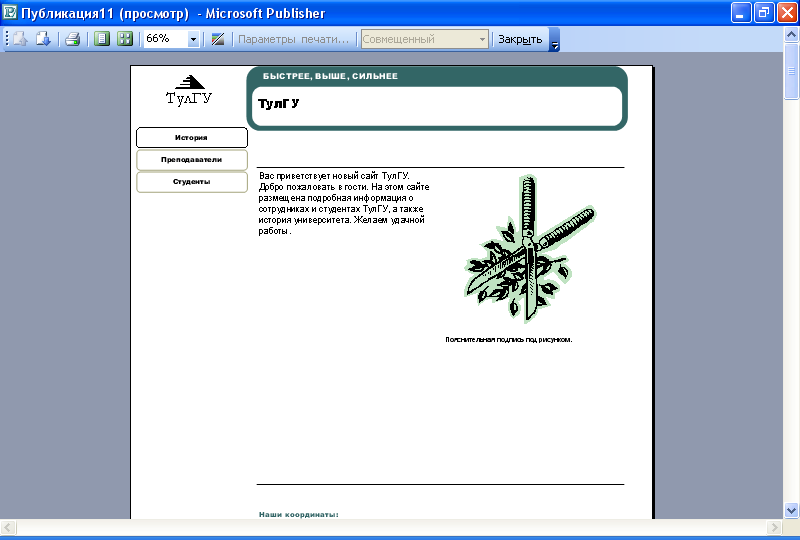
Создание веб-узла «С нуля»
В меню Файлвыберите командуСоздать.
В области задач Новая публикацияв группеНоваявыберитеПустая веб-страница.
![]() С
использованием существующего HTML-файла
С
использованием существующего HTML-файла
В меню Файлвыберите командуОткрыть.
В списке Папкаукажите диск, папку или адрес в Интернете для открытия нужной папки.
В списке папок найдите и откройте папку, содержащую нужный файл.
Выберите файл.
Выделите нужную веб-страницу и нажмите кнопку Открыть.
